Как исправить Microsoft Publisher не сохраняет файлы в формате PDF
Microsoft Publisher – это приложение, которое является частью пакета Office 365. Приложение больше ориентировано на макеты страниц, чем на составление и проверку текста. Ошибка, с которой сталкивается большинство пользователей, заключается в том, что издатель отображает сообщение «Издатель не может сохранить файл». Это происходит, когда пользователь пытается либо сохранить файл как PDF, либо использовать функцию экспорта. Другая похожая причина этой проблемы заключается в том, что Publisher не обнаруживает принтер.
Решения, представленные в этой статье, были предоставлены и проверены другими пользователями Publisher.
Программы для Windows, мобильные приложения, игры - ВСЁ БЕСПЛАТНО, в нашем закрытом телеграмм канале - Подписывайтесь:)
Выбрать принтер по умолчанию
Сохранение любого файла или документа в формате PDF аналогично печати файла. Это связано с тем, что язык общения для принтеров и PDF-файлов одинаков. Более того, Windows всегда выбирает принтер по умолчанию. Однако, если случайно настройки были изменены из-за ошибки или после обновления Windows, Publisher определенно вызовет проблемы при попытке сохранить документ в формате PDF. Чтобы решить эту проблему
- Сначала нажмите клавишу Windows и введите Настройки.
 Настройки Windows
Настройки Windows - Далее перейдите в Устройства.
 Настройки устройства
Настройки устройства - Затем перейдите в раздел «Принтеры и сканеры».
 Настройки принтеров и сканеров
Настройки принтеров и сканеров - Затем снимите флажок «Разрешить Windows управлять моим принтером по умолчанию».
- Щелкните любой из предложенных вариантов и выберите «Управление».
 Управление принтером
Управление принтером - Затем нажмите Установить по умолчанию.
 Установить по умолчанию
Установить по умолчанию - Затем перейдите в «Издатель» и нажмите «Файл». Затем нажмите «Печать».
 Вариант печати
Вариант печати - После этого убедитесь, что принтер настроен на Microsoft Print to PDF. Наконец, нажмите «Печать».
 Установить принтер и сохранить
Установить принтер и сохранить - Дайте имя вашему файлу и укажите место для сохранения.
- PDF-файл будет сохранен в вашем сохраненном месте.
Включите Microsoft «Печать в PDF»
Это решение предназначено для пользователей, которые сталкиваются с проблемой «не обнаружен принтер». Эти шаги также можно выполнить до решения, предложенного выше. Проблема с принтерами возникает из-за того, что PDF-файлы написаны на языке PostScript. Это язык, который компьютеры используют для связи с принтерами, как упоминалось в предыдущем решении. Включение Microsoft Print в PDF
- Сначала нажмите клавишу Windows и введите Панель управления. Затем нажмите «Программы».
 Программы панели управления
Программы панели управления - Затем в разделе «Программы и компоненты» нажмите «Включение или отключение компонентов Windows».
 Включение и отключение компонентов Windows
Включение и отключение компонентов Windows - Затем прокрутите вниз, чтобы найти Microsoft Print to PDF.
 Включить Microsoft Print в PDF
Включить Microsoft Print в PDF - Наконец, включите эту опцию и перезагрузите устройство.
Программы для Windows, мобильные приложения, игры - ВСЁ БЕСПЛАТНО, в нашем закрытом телеграмм канале - Подписывайтесь:)

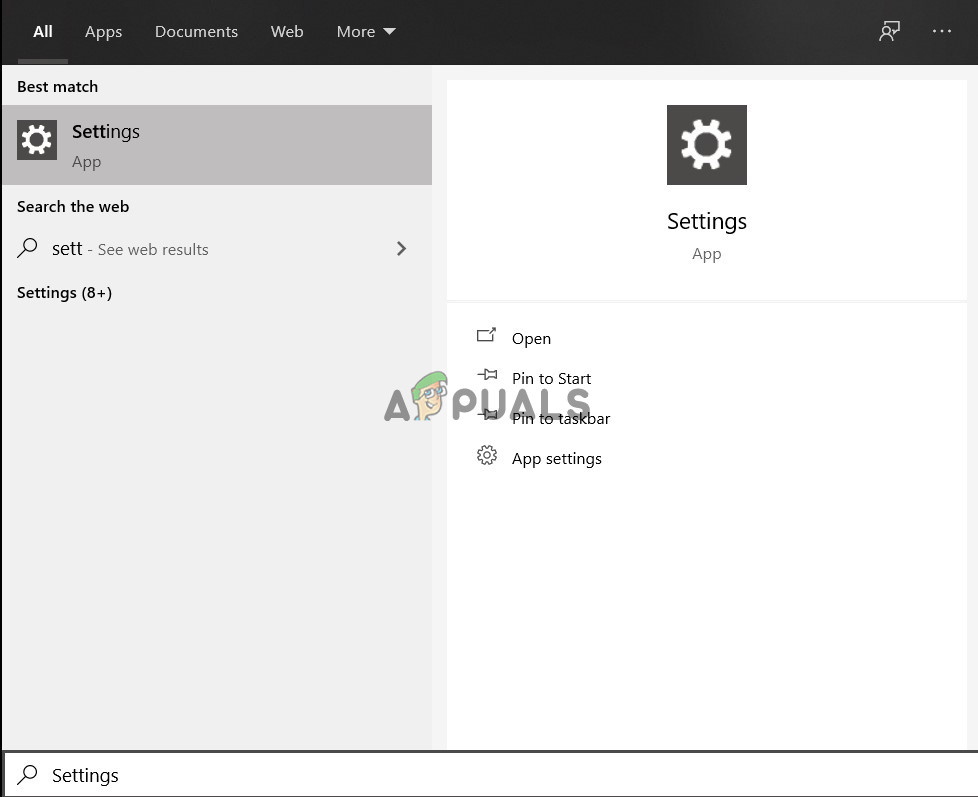 Настройки Windows
Настройки Windows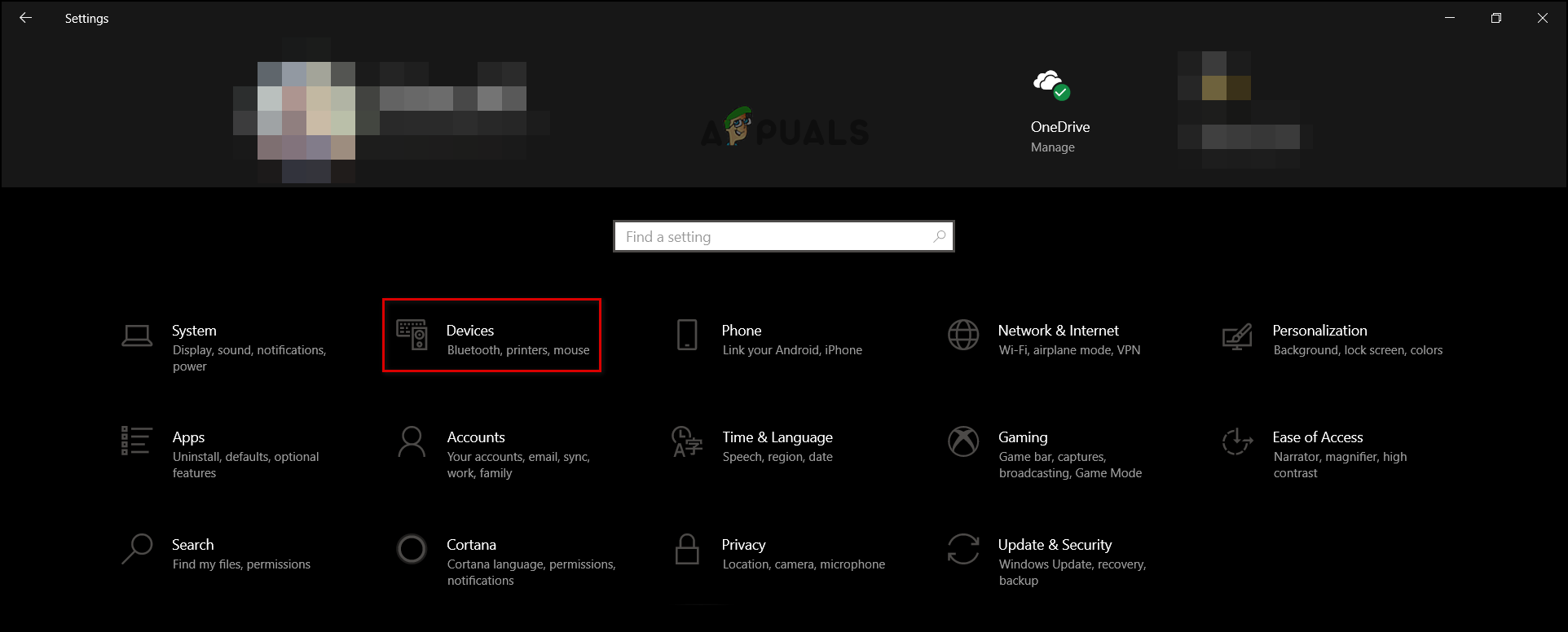 Настройки устройства
Настройки устройства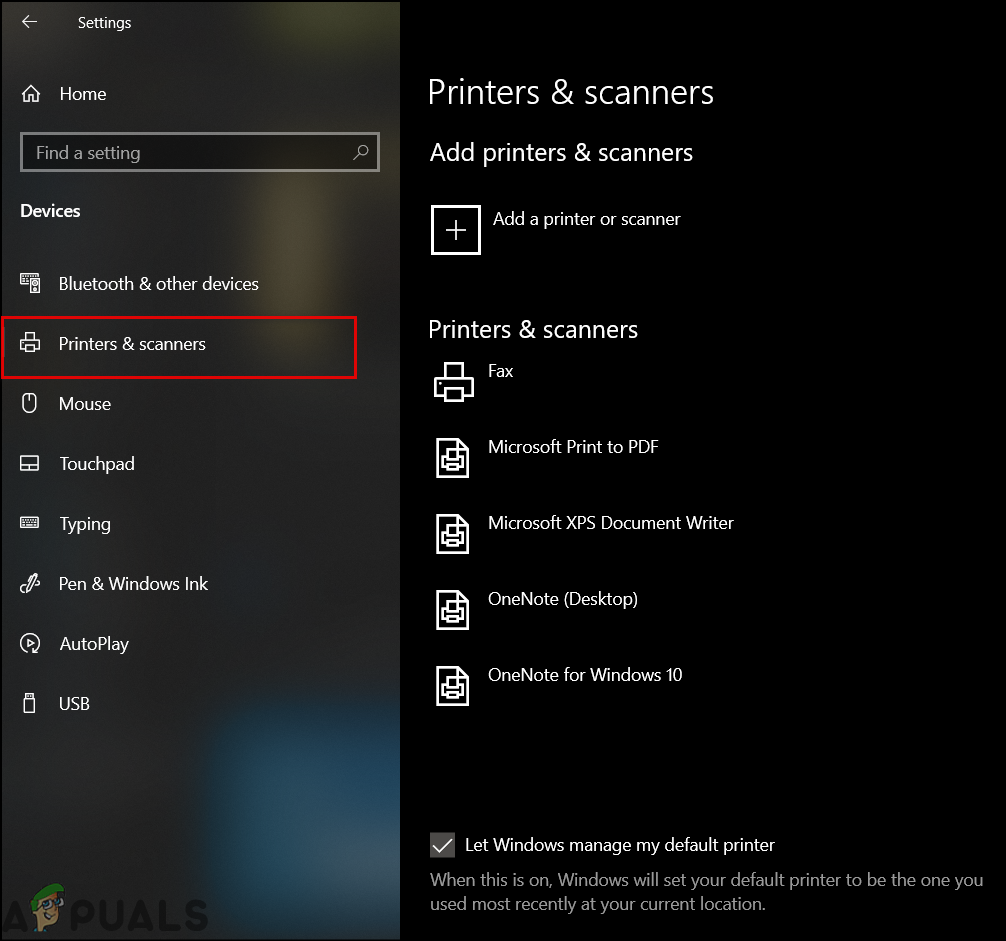 Настройки принтеров и сканеров
Настройки принтеров и сканеров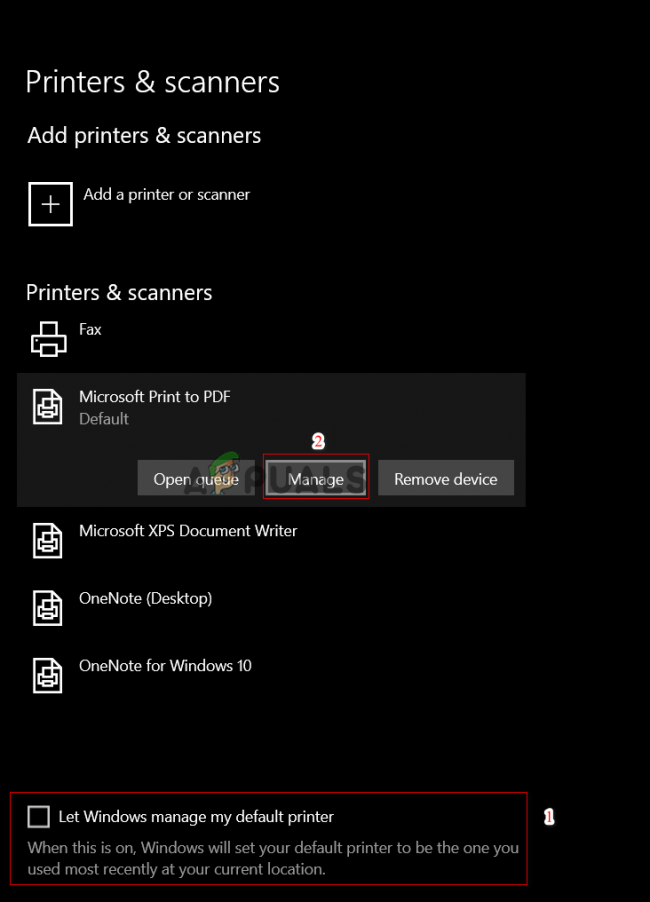 Управление принтером
Управление принтером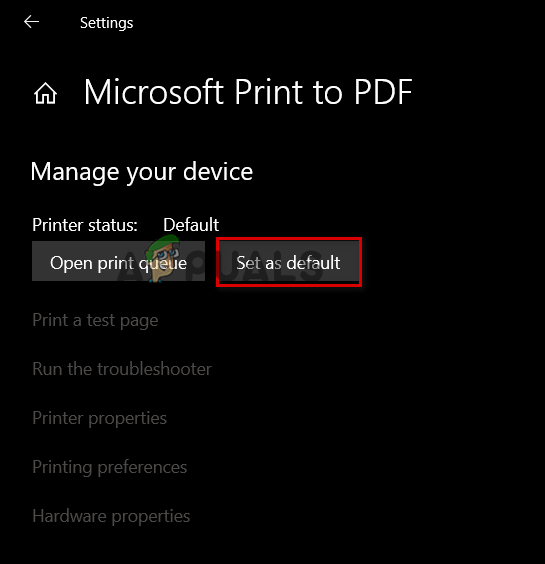 Установить по умолчанию
Установить по умолчанию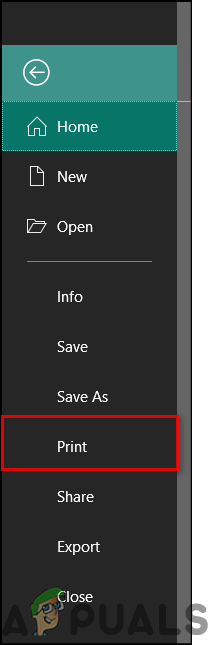 Вариант печати
Вариант печати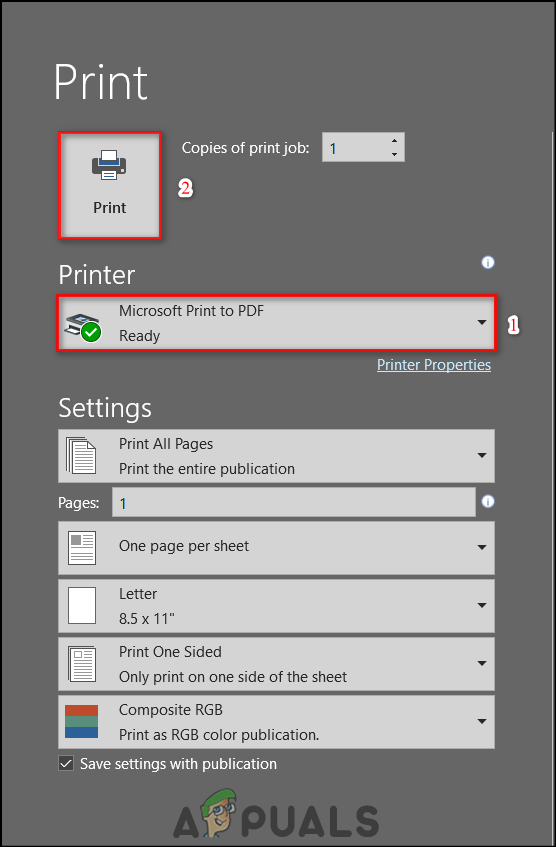 Установить принтер и сохранить
Установить принтер и сохранить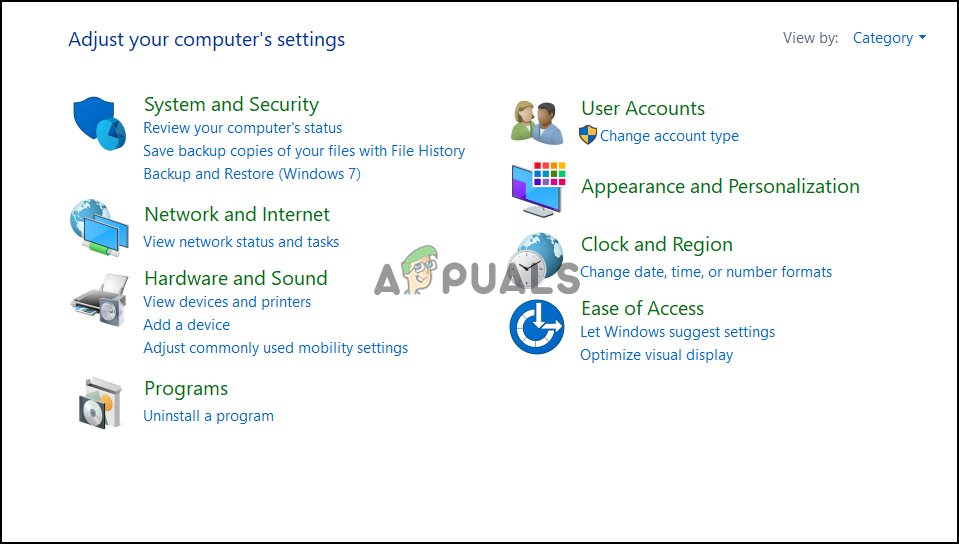 Программы панели управления
Программы панели управления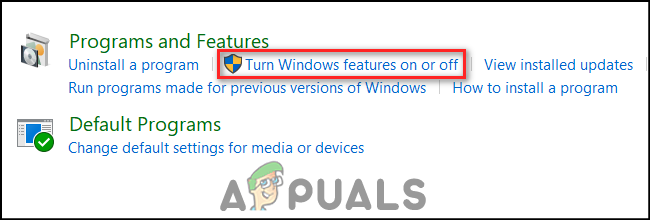 Включение и отключение компонентов Windows
Включение и отключение компонентов Windows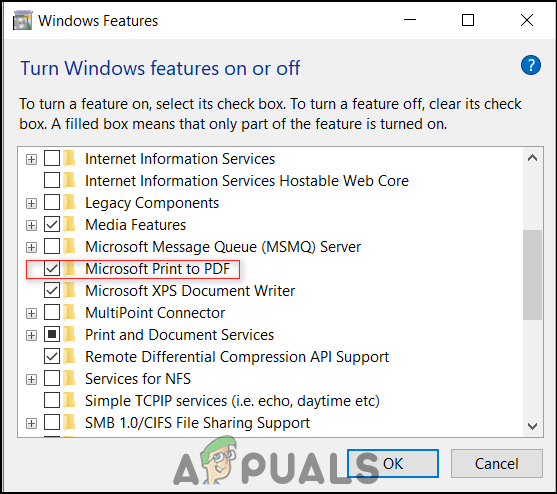 Включить Microsoft Print в PDF
Включить Microsoft Print в PDF